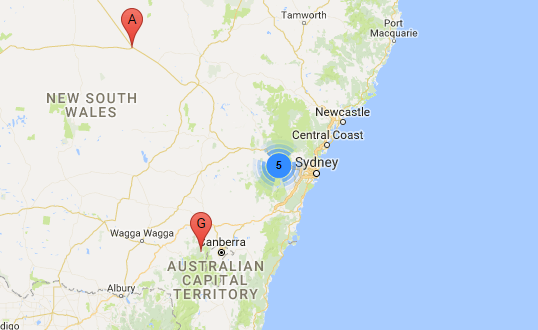Jak uruchomić własną sieć punktów odbiorów w sklepie internetowym?
Krok 1 - Wybierz sieć punktów odbioru i kraj
Wejdź do ''ADMINISTRACJA / Konfiguracja kurierów i wybierz kraj, dla którego chcesz edytować punkty odbioru. Następnie wybierz kuriera "Odbiór w punkcie".

Pojawi się lista usług, które możesz edytować tak jak każdego innego kuriera. W kolumnie "Operacje" znajduje się opcja "punkty odbioru", która pozwala na zarządzanie punktami odbioru w ramach danej sieci.

Teraz możesz dodać punkty odbioru ręcznie jeśli posiadasz ich mało, bądź zaimportować je za pomocą pliku.

Krok 2 - Dodaj, edytuj i eksportuj punkty odbioru
Ręczne dodawanie punktów odbioru
Wybierz "Dodaj punkt odbioru", a następnie uzupełnij wszystkie dane. W polu "Opis lokalizacji" opisz lokalizację punktu najdokładniej jak się da np. zawierając informację o tym, że znajduje się on blisko charakterystycznego miejsca. Bardzo ważne są również "Dane kontaktowe", na których podstawie uzupełniany jest znacznik na mapie Google.

Jeśli mapa Google wyświetla się tak jak poniżej, to sprawdź czy masz poprawnie skonfigurowane połączenie z API Google Maps.

W międzyczasie możesz podać współrzędne geograficzne ręcznie w formacie hddd.ddddd:

Dodawanie punktów odbioru za pomocą pliku importu
W przypadku, w którym dysponujesz dużą liczbą punktów odbioru, to możesz je zaimportować do danej sieci za pomocą pliku CSV, bądź ISF) (XML). Zaoszczędzisz dzięki temu sporą ilość czasu.

Podpowiedź: Aby sprawdzić aktualną strukturę pliku, to po wcześniejszym dodaniu przynajmniej jednego punktu odbioru, kliknij w "Eksport XML/CSV" i wybierz "Wyeksportuj punkty odbioru w formacie...". Wybierz odpowiedni format i zapisz plik na dysku.

Zarządzanie punktami odbioru przez dedykowaną bramkę API
Dla bardziej zaawansowanych użytkowników i developerów udostępniamy kompletą bramkę API [XYZ], która pozwala na pobieranie, dodawanie i edytowanie punktów odbioru.
Eksport i edycja punktów odbioru za pomocą pliku eksportu
Jeśli potrzebujesz wyeksportować punkty odbioru w celu ich edycji, bądź potrzebujesz przekazać je do partnera np. firmy kurierskiej, brokera kurierskiego, czy firmy frachtowej, to możesz to zrobić za pomocą opcji "Eksport XML/CSV". Wybierz "Wyeksportuj punkty odbioru w formacie..." i wybierz format, w którym chcesz pozyskać listę punktów odbioru z danej sieci.

Po dokonanej zmianie w pliku możesz wgrać wszystkie punkty od nowa, bądź edytować istniejące w oparciu o Kod zewnętrznego systemu'.


Krok 3 - Dodaj sieć punktów odbioru do profilu dostawy
Teraz wystarczy, że dodasz wybraną sieć punktów odbioru do profilu dostawy i skonfigurujesz go, aby klienci Twojego sklepu internetowego mogli odbierać przesyłki w wybranym przez siebie punkcie. Zrobisz to w ADMINISTRACJA / Konfiguracja dostaw / Profile dostaw.


Krok 4 - Klient może już wybierać odbiór w Twoim własnym punkcie odbioru
Po przejściu wszystkich powyższych kroków Twój klient będzie mógł już wybrać formę dostawy "Sieć punktów odbioru", którą możesz dowolnie nazwać np. Odbiór w punkcie".
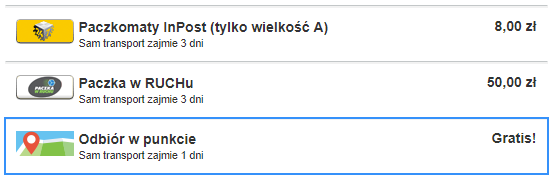
Wystarczy, że klient wyszuka najbliższy punkt, w którym chce odebrać przesyłkę. Wyniki wyszukiwania prezentowane są w bardzo przejrzysty sposób na mapce Google.

Porada: Dowiedz się czy template Twojego sklepu ma wdrożony najnowszy komponent. Starsze wersje komponentu też zadziałają, ale nowsza wersja jest bardziej przyjazna graficznie i zoptymalizowana pod kątem liczby zwracanych punktów odbioru na mapce w zadanym obszarze. Obsługuje on przede wszystkim tzw. klastrowanie, które gromadzi punkty odbioru z danego obszaru w jeden znacznik, jeśli pokazywany na mapie obszar jest zbyt rozległy. Ułatwia to wyszukiwanie punktów odbioru w przypadku, kiedy jest ich w zadanym obszarze bardzo dużo.